Přidání funkcí výkaznictví do aplikace řízené modelem
Aplikace Power Apps může obsahovat sestavy, které poskytují užitečné obchodní informace uživateli. Tyto sestavy jsou založeny na službách SQL Server Reporting Services a poskytují stejnou sadu funkcí, jaké mají k dispozici typické sestavy SQL Server Reporting Services.
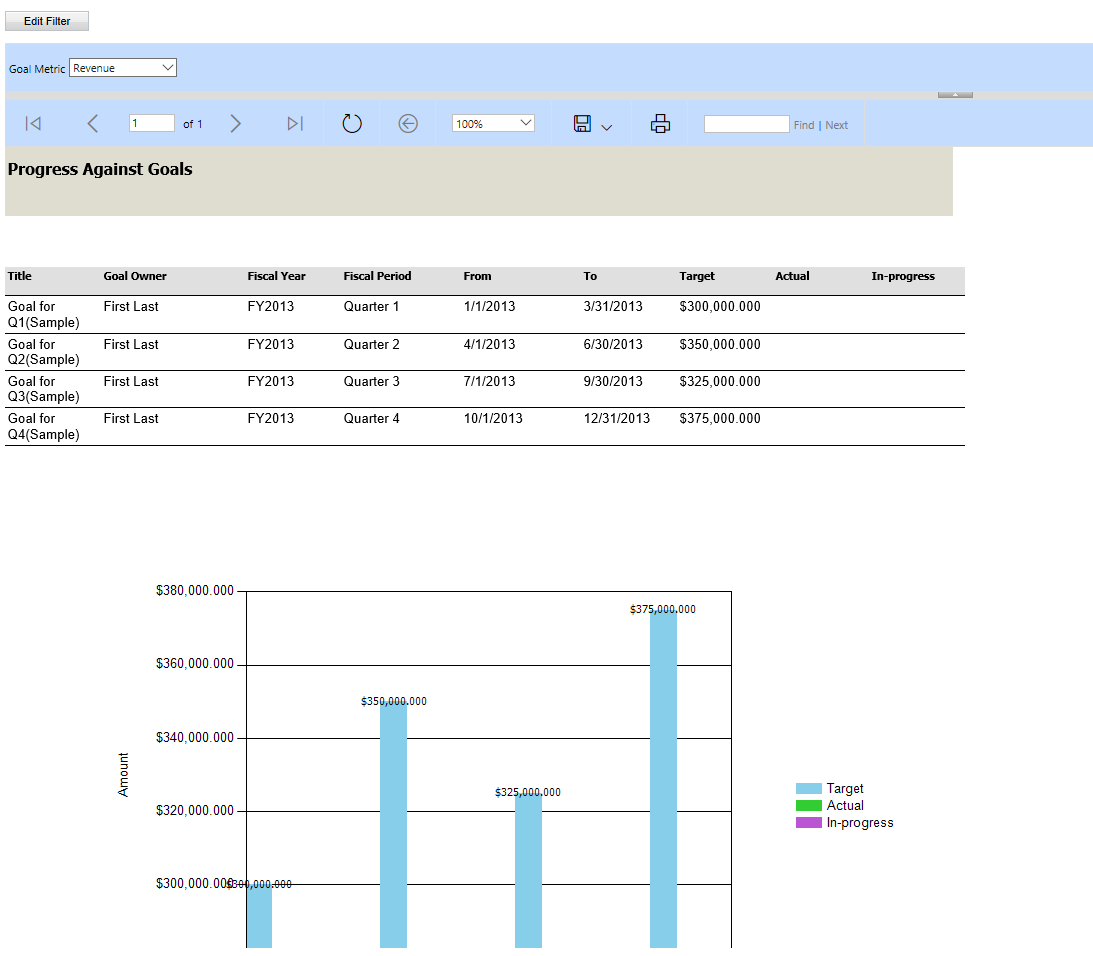
Systémové sestavy jsou k dispozici všem uživatelům. Sestavy vytvořené nebo jinak vlastněné jednotlivými uživateli lze sdílet s konkrétními spolupracovníky či týmy nebo je lze zpřístupnit v rámci organizace, aby je mohli spustit všichni uživatelé. Tyto přehledy používají FetchXML dotazy, které jsou proprietární k Microsoft Dataverse a načítají data k sestavení přehledu. Sestavy, které vytvoříte v aplikaci Power Apps, jsou založené na jazyku Fetch.
Poznámka
Funkce sestav nefungují s aplikacemi plátna ani s aplikacemi řízenými podle modelu běžícími na mobilních zařízeních, jako jsou tablety a telefony.
Přidání sestav do aplikace Sjednocené rozhraní
Do aplikace můžete přidávat funkce sestav založené na jazyce Fetch, takže uživatelé mohou spouštět, sdílet, vytvářet a upravovat sestavy. Chcete-li to provést, do mapy webu aplikace přidejte tabulku sestavy.
Přihlaste se do aplikace Power Apps a otevřete existující aplikaci v režimu pro úpravy.
V aplikaci App Designer vyberte vedle mapy webu položku
 vedle Mapa stránek.
vedle Mapa stránek.V Návrháři mapy webu vyberte možnost Přidat a poté Oblast.
V poli Nadpis zadejte název oblasti, například Sestavy.
Vyberte oblast, kterou jste pojmenovali v předchozím kroku, vyberte Přidat, zvolte Skupina a pak v poli Nadpis skupiny zadejte název skupiny, například Sestavy.
Vyberte skupinu, kterou jste pojmenovali v předchozím kroku, vyberte Přidat, zvolte Podoblast a přidejte následující vlastnosti:
Typ: Vyberte Entitu.
Entita. Ze seznamu tabulek vyberte tabulku Sestava.
Název. Zadejte popisný název, například Sestavy.
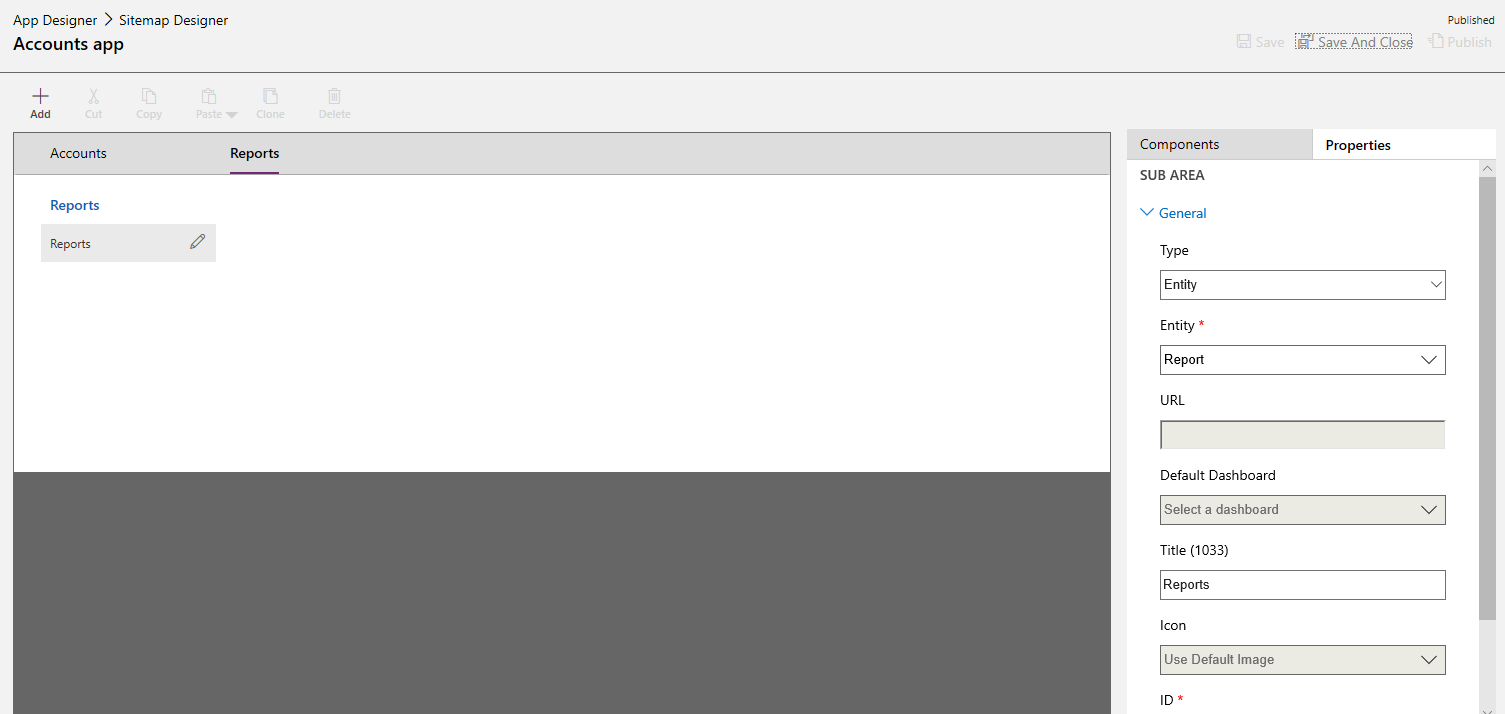
Vyberte Uložit a zavřít a vraťte se do návrháře aplikací.
V návrháři aplikací zvolte Uložit a poté zvolte Publikovat.
Nyní aplikace zobrazuje oblast Sestavy, ve které mohou uživatelé zobrazovat, spouštět, přiřazovat, sdílet a upravovat sestavy, ke kterým mají oprávnění, a také vytvářet nové sestavy pomocí průvodce sestavou.
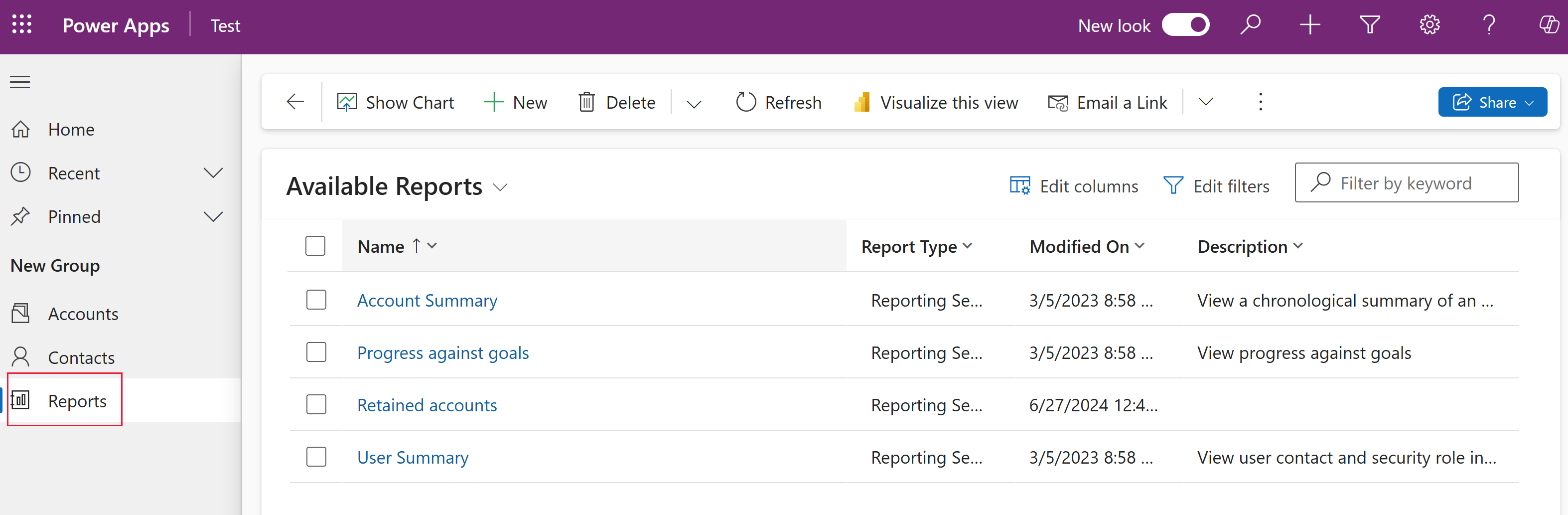
Možnosti vytváření nových sestav
Novou sestavu můžete vytvořit jedním ze dvou způsobů:
- Použijte průvodce sestavou. Otevřete modelem řízenou aplikaci, která byla povolena pro výkaznictví, a spusťte průvodce sestavou a vytvořte novou sestavu. Průvodce sestavou dokáže vytvořit sestavy s tabulkami a grafy, včetně podrobných sestav a sestav nejlepších N položek. Další informace: Vytvoření nebo úprava sestavy pomocí Průvodce sestavou
- Použijte Report Authoring Extension. Můžete psát nové sestavy nebo přizpůsobit stávající sestavy služby Reporting Services založené na jazyku Fetch Visual Studio, SQL Server Data Tools a Report Authoring Extension. Další informace: Vytvoření nové sestavy pomocí nástroje SQL Server Data Tools
Viditelnost sestavy
Všichni uživatelé aplikace mají k dispozici standardní sestavy tabuleo, například sestavu souhrnu obchodních vztahů pro tabulku obchodních vztahů. Uživatelé, kteří vlastní sestavy, je mohou sdílet s konkrétními kolegy nebo týmy. Správci systému a úpravci systému mohou sestavy zpřístupňovat zviditelněním pro celou organizaci, aby je mohli používat všichni uživatelé. Informace o sdílení sestavy naleznete v části Sdílení sestavy s ostatními uživateli a týmy.
Sestavy v řešení
Sestavy podporují řešení. Pokud sestavu přidáte jako součást do určitého řešení, stane se z ní samostatný softwarový celek, který rozšiřuje funkčnost a uživatelské rozhraní aplikace Power Apps. Do řešení lze přidat pouze sestavy, které jsou viditelné v rámci organizace.
Chcete-li zjistit, zda je sestava zobrazitelná v organizaci: V seznamu sestavy otevřete modele řízenou aplikaci, zvolte sestavu a poté zvolte Upravit. Na kartě Správa ověřte, zda je u možnosti Může zobrazit nastavena hodnota Organizace.
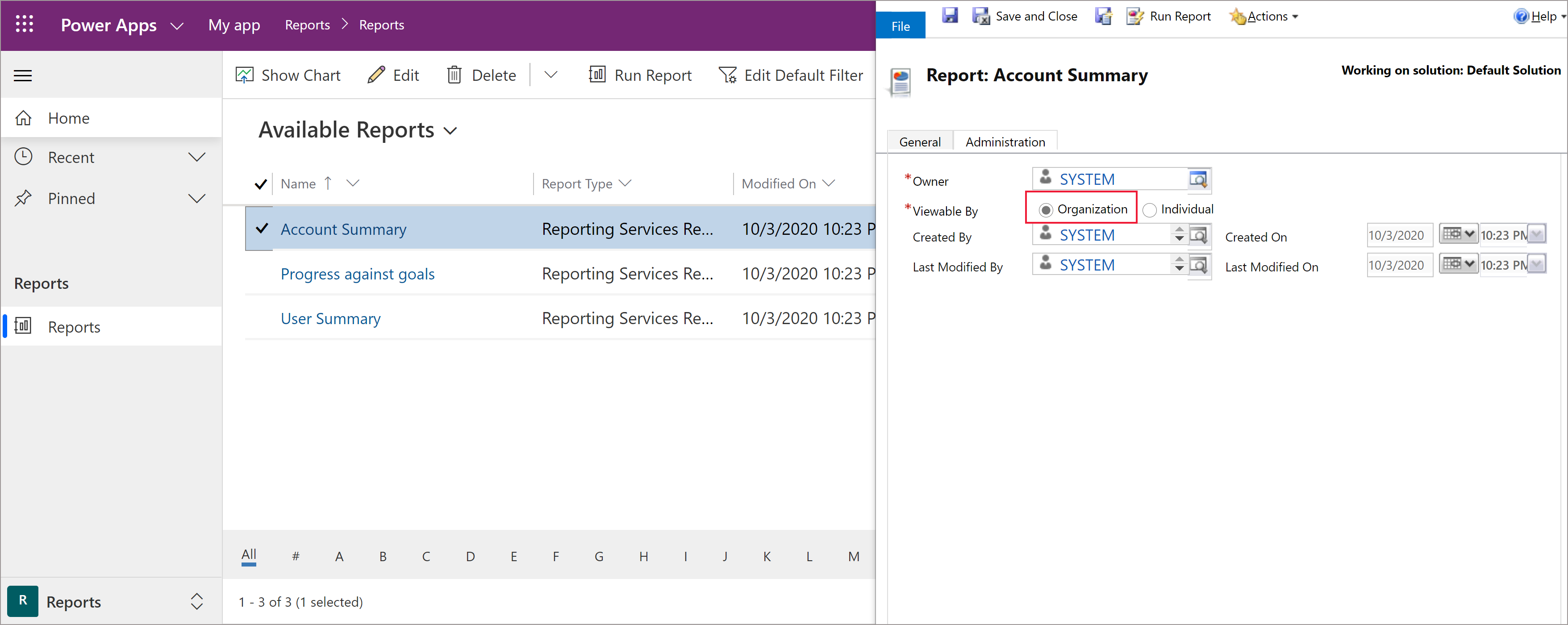
Snímky sestav lze přidat, importovat nebo exportovat jak součást řešení. Sestavy, podsestavy, kategorie sestav, oblast zobrazení sestav a typ řádku související se sestavou jsou v aplikacích řízených modelem považovány za součásti sady sestav. Pokud byla libovolná součást sady sestavy přizpůsobena, budou při importu aktualizace řešení v nepřepisovacím režimu ignorovány všechny aktualizace sestavy, které tato aktualizace provádí.
Příbuzná témata
Práce se sestavami
Vytvoření sestavy pomocí Průvodce sestavou
Přidání sestavy z prostoru mimo aplikaci Power Apps
Úprava výchozího filtru sestavy
Řešení potíží se sestavami
Poznámka
Můžete nám sdělit, jaké máte jazykové preference pro dokumentaci? Zúčastněte se krátkého průzkumu. (upozorňujeme, že tento průzkum je v angličtině)
Průzkum bude trvat asi sedm minut. Nejsou shromažďovány žádné osobní údaje (prohlášení o zásadách ochrany osobních údajů).